a卡 win10刷新率只能50 N卡win7/win8/win10如何在显示设置中强制设置显示器刷新率为75Hz
更新时间:2024-05-20 10:34:51作者:zsbaocheng
在使用a卡win10显卡的用户可能会遇到一个问题,即显示器刷新率只能设置为50Hz的情况,而对于N卡win7/win8/win10的用户,他们可以在显示设置中轻松地强制设置显示器刷新率为75Hz。这种差异导致了用户在使用不同显卡的情况下,体验到了不同的显示效果。接下来我们将探讨如何解决这一问题,让您的显示器能够以更高的刷新率运行,提升您的视觉体验。
操作方法:
1.首先打开控制面板,将查看方式改为大图标或者小图标、
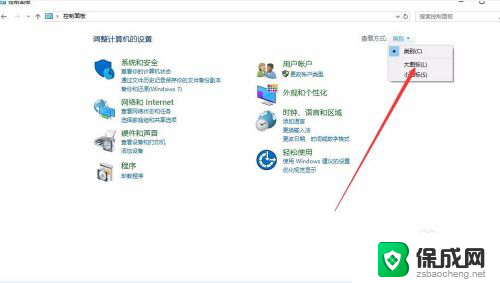
2.然后点击 NVIDIA控制面板
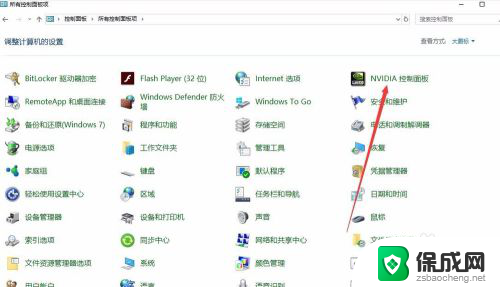
3.点击更改分辨率
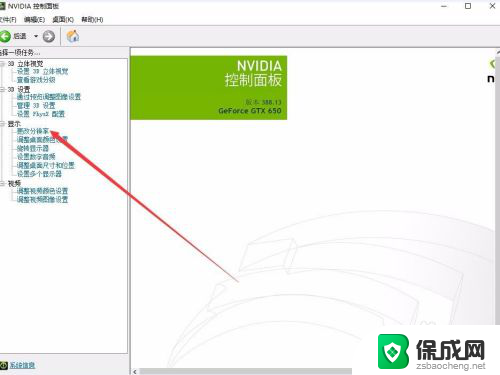
4.在分辨率上面选择自己要设置的分辨率,然后点击下面的自定义
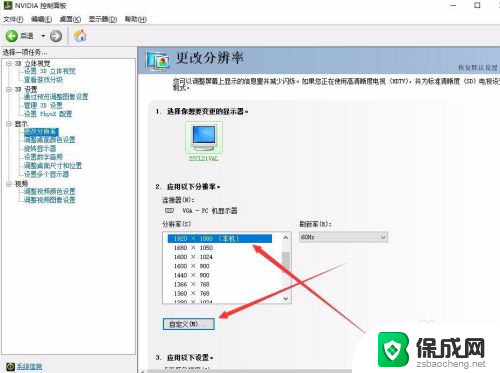
5.点击创建自定义分辨率
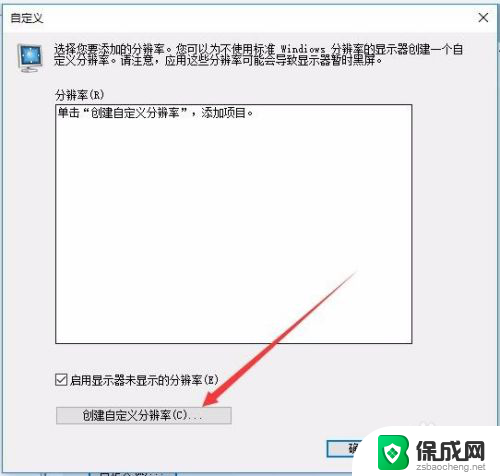
6.确认分辨率信息是否正确,如不正确手动修改,然后将刷新率改为75点击测试。
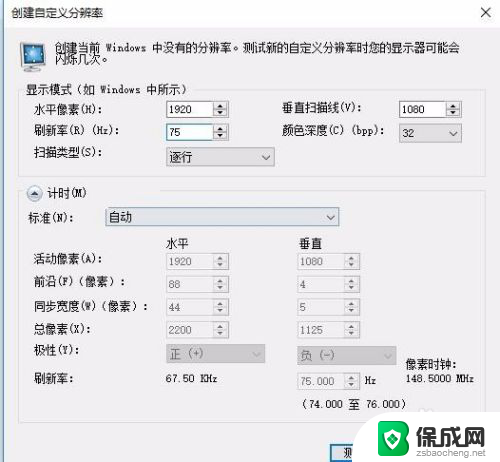
7.此时如果显示正常直接点是即可!

8.如发现显示器出现黑边的情况,将计时下面的标准改为 协同视频计时标准(CVT)降低清屏时间如下图 然后应用即可

以上就是a卡 win10刷新率只能50的全部内容,有遇到这种情况的用户可以按照小编的方法来进行解决,希望能够帮助到大家,以上是关于a卡在win10刷新率只能达到50的解决方法的全部内容,如果您遇到了这个问题,可以按照小编的方法进行解决,希望对大家有所帮助。
a卡 win10刷新率只能50 N卡win7/win8/win10如何在显示设置中强制设置显示器刷新率为75Hz相关教程
-
 win10设置独立显卡为主显卡,屏幕乱跳,视频卡死 win10如何切换独立显卡为主显卡
win10设置独立显卡为主显卡,屏幕乱跳,视频卡死 win10如何切换独立显卡为主显卡2024-05-16
-
 如何禁止win11更新显卡驱动 Win11/Win10如何禁用显卡驱动更新
如何禁止win11更新显卡驱动 Win11/Win10如何禁用显卡驱动更新2024-02-08
-
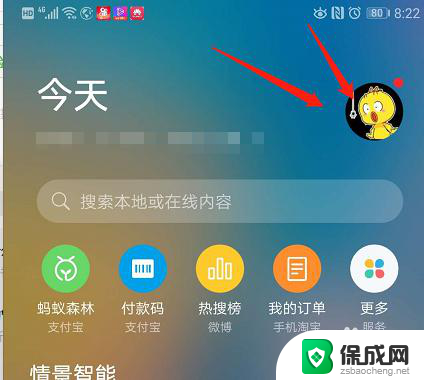 桌面显示步数怎么设置 华为手机如何在桌面上显示步数
桌面显示步数怎么设置 华为手机如何在桌面上显示步数2024-07-11
-
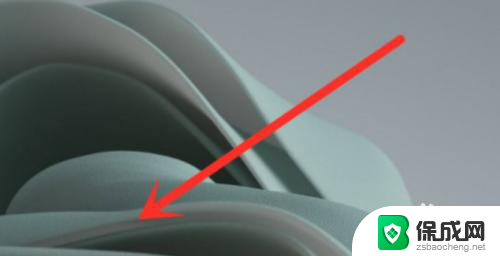 win11右键e刷新 Win11右键刷新功能怎么启用
win11右键e刷新 Win11右键刷新功能怎么启用2024-04-04
-
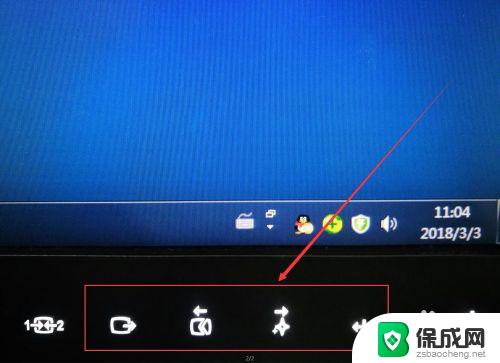 显示器怎么恢复默认设置 如何在显示器上进行恢复出厂设置
显示器怎么恢复默认设置 如何在显示器上进行恢复出厂设置2023-10-26
-
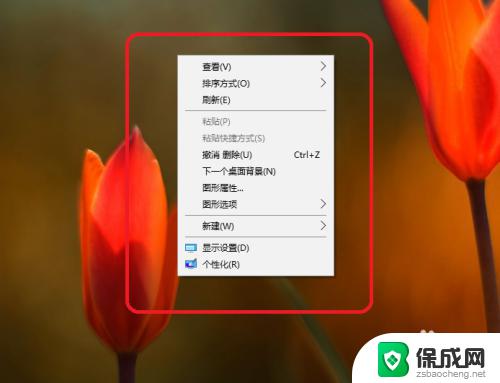 屏幕竖屏在哪里设置 显示器怎样设置为竖屏
屏幕竖屏在哪里设置 显示器怎样设置为竖屏2023-10-06
- Word打开多个文件但只在一个窗口中显示的设置方法
- 4槽位,英伟达RTX 4090 Ti“Titan”显卡再曝光:性能强劲,迎来新一代顶级显卡
- 英伟达RTX 4090 D显卡新爆料:Boost频率与原版相同,性能再次提升
- 如何在Windows中刷新和清除DNS缓存?
- 英伟达还能牛多久?2021年英伟达最新动态及未来发展趋势分析
- 如何有效升级显卡以提升游戏性能和图形质量:详细教程和实用技巧
- 英伟达中国打造国产GPU,摩尔线程冲刺IPO,估值超255亿
- 详细教程:Win10系统激活的多种方法与步骤,最新有效激活方法大揭秘
- 微软下跌1.41%,报416.59美元/股,市值跌破2.5万亿美元
- 详细步骤教你如何在Win7系统中进行系统还原,轻松恢复系统设置
新闻资讯推荐
- 1 微软下跌1.41%,报416.59美元/股,市值跌破2.5万亿美元
- 2 详细步骤教你如何在Win7系统中进行系统还原,轻松恢复系统设置
- 3 聊聊游戏本该怎么选择CPU(处理器):如何挑选最适合游戏的处理器?
- 4 AMD致命一击 将在移动平台上3D缓存,提升游戏体验
- 5 初探微软Win10/Win11新版Terminal,AI提升终端命令体验,全面解析最新终端技术革新
- 6 2024年11月CPU横评及选择推荐指南:最新CPU性能排名及购买建议
- 7 英伟达现在为什么甩AMD几条街了?来看看原因-详细分析两家公司的竞争优势
- 8 英伟达盘中超越苹果,再次成为全球市值最高公司,市值超过2.3万亿美元
- 9 微软宣布Win10系统将退休,如何应对升级问题?
- 10 微软上涨1.25%,报411.435美元/股,市值再创新高
win10系统推荐
系统教程推荐